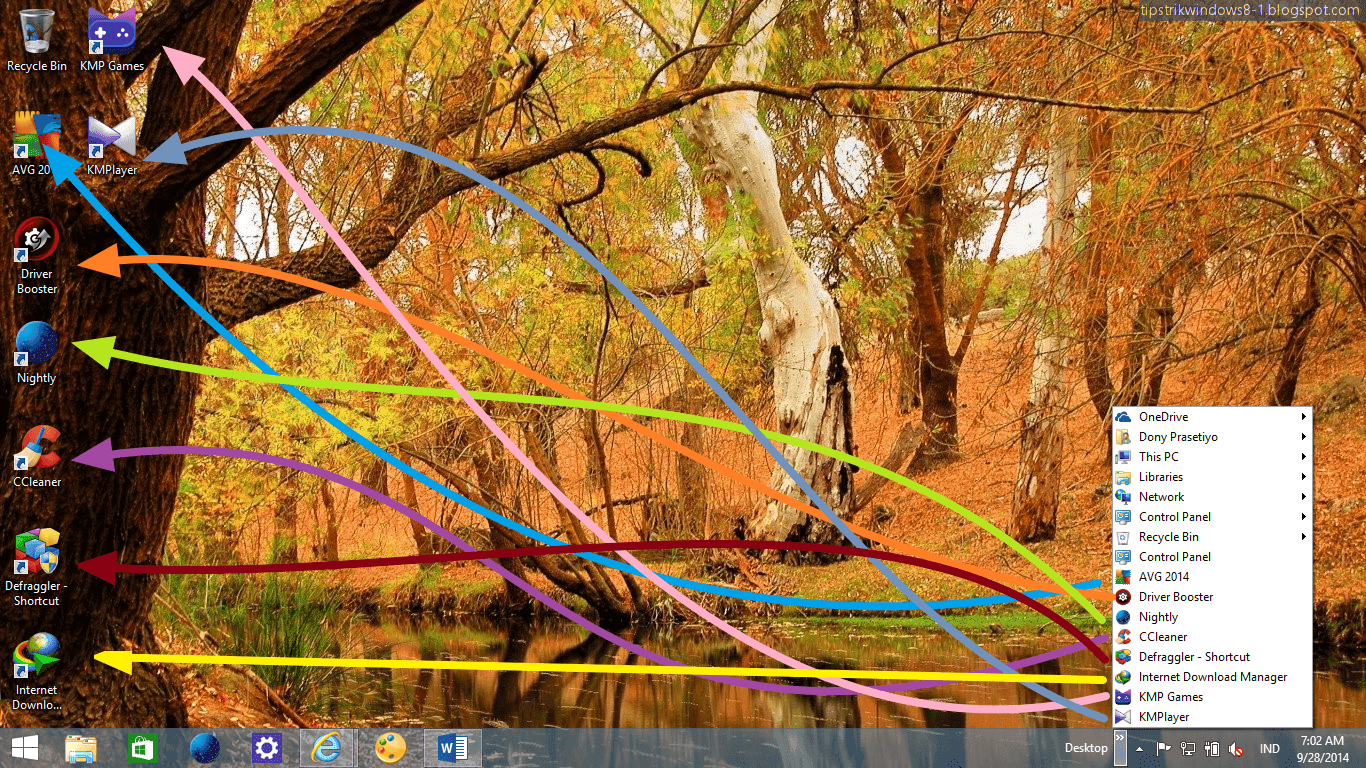Assalamu'alaikum wr..wb !
Pada kesempatan kali saya akan share tutorial bagaimana cara setting domain dot tk keblogger atau blogspot sesuai dengan judulnya yang diatas. Namun sebelum anda melakukan setting domain keblogger anda daftar dulu domain dot tk nya disini, namun kali ini saya tidak akan membahas bagaimana cara mendaftar domain dot tk karena disana sudah tertera syarat dan caranya.
Dot tk adalah domain TLD yang bisa didaftar tanpa syarat pembayaran atau gratis selama setahun penuh, namun juga bisa diperpanjangkan masa expirednya | Baca selengkapnya disini »
Nah, jika anda sudah mendaftarnya, mari kita bahas cara men-setting domain dot tk keblogger, simak langkah-langkahnya dibawah ini :
Pertama pilih domain yang sudah anda daftar tadi dan klik " Manage Domain ", maka akan muncul seperti gambar dibawah ini.
Nah, sekarang kita hanya tinggal mengambil CNAME nya yang dari blogger, namun bagaimana cara mendapatkannya ?
Pertama anda copy nama domain tadi yang anda buat misalnya saya disini akan memakai domain yang saya buat tadi yaitu : carasettingdomain.tk , dan tambahkan www di depannya dan akan menjadi seperti ini : www.carasettingdomain.tk , selanjutnya anda copy domain yang anda buat tadi yang telah anda tambahkan www didepan domain tersebut dan masuk ke akun blogger anda kemudian pilih blog yang akan anda pasang domain dot tk tadi, dan klik » Pengaturan » Dasar dan pilih » Siapkan URL pihak ketiga untuk blog anda dan pastekan domain yang anda copy tadi dan klik Save, maka akan muncul tampilan seperti ini.
Selanjutnya anda kembali lagi ke akun tempat anda buat domain tadi dan copy dua CNAME tersebut pada klom yang tersedia tadi, seperti gambar dibawah ini.
Jangan lupa pada bidang TYPE ubah huruf A » menjadi CNAME selanjutnya klik Save Change, kemudian kembali lagi keblogger dan refreh atau reload dulu urlnya dan masukkan domain tadi dan klik Save dan cara setting domain dot tk nya pun selesai.
Hanya sekian dulu cara setting domain dot tk keblogger, semoga dapat bermanfaat
TERIMAKASIH
Pada kesempatan kali saya akan share tutorial bagaimana cara setting domain dot tk keblogger atau blogspot sesuai dengan judulnya yang diatas. Namun sebelum anda melakukan setting domain keblogger anda daftar dulu domain dot tk nya disini, namun kali ini saya tidak akan membahas bagaimana cara mendaftar domain dot tk karena disana sudah tertera syarat dan caranya.
Dot tk adalah domain TLD yang bisa didaftar tanpa syarat pembayaran atau gratis selama setahun penuh, namun juga bisa diperpanjangkan masa expirednya | Baca selengkapnya disini »
Nah, jika anda sudah mendaftarnya, mari kita bahas cara men-setting domain dot tk keblogger, simak langkah-langkahnya dibawah ini :
Pertama pilih domain yang sudah anda daftar tadi dan klik " Manage Domain ", maka akan muncul seperti gambar dibawah ini.
Jika sudah langsung saja anda klik pada menu " Manage Freenom DNS ", maka akan muncul kolom untuk kita pasang CNAME dari blogger, seperti dibawah ini.
Pertama anda copy nama domain tadi yang anda buat misalnya saya disini akan memakai domain yang saya buat tadi yaitu : carasettingdomain.tk , dan tambahkan www di depannya dan akan menjadi seperti ini : www.carasettingdomain.tk , selanjutnya anda copy domain yang anda buat tadi yang telah anda tambahkan www didepan domain tersebut dan masuk ke akun blogger anda kemudian pilih blog yang akan anda pasang domain dot tk tadi, dan klik » Pengaturan » Dasar dan pilih » Siapkan URL pihak ketiga untuk blog anda dan pastekan domain yang anda copy tadi dan klik Save, maka akan muncul tampilan seperti ini.
Selanjutnya anda kembali lagi ke akun tempat anda buat domain tadi dan copy dua CNAME tersebut pada klom yang tersedia tadi, seperti gambar dibawah ini.
Jangan lupa pada bidang TYPE ubah huruf A » menjadi CNAME selanjutnya klik Save Change, kemudian kembali lagi keblogger dan refreh atau reload dulu urlnya dan masukkan domain tadi dan klik Save dan cara setting domain dot tk nya pun selesai.
Hanya sekian dulu cara setting domain dot tk keblogger, semoga dapat bermanfaat
TERIMAKASIH